
第一步:准备USB线缆确保你有一根适用于三星手机的USB线缆。通常情况下,这根线缆会随手机一起提供。
第二步:连接手机至电脑将USB线缆的一端插入三星手机的充电/数据接口。将线缆的另一端连接到电脑的USB端口。
第三步:选择连接类型当手机屏幕上弹出“USB用于”或类似的提示时,选择“文件传输”或“媒体设备(MTP)”选项。这样,你的电脑将能够识别手机作为外部存储设备。
第四步:处理驱动程序推荐您使用“驱动人生”软件安装或升级驱动程序,它能自动识别你电脑当前的驱动版本,帮你找到并安装最新的驱动。
1、打开驱动人生,点击“驱动管理”功能,选择“立即扫描”,便可以扫描您的计算机,自动检测和更新您的电脑驱动。

2、电脑便会扫描硬件给到驱动版本更新,只需要选择升级驱动便可。
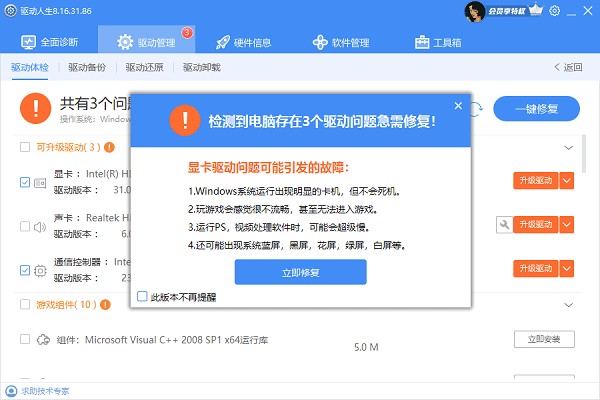
第五步:访问手机存储在电脑的文件资源管理器中,你应该能看到新增的可移动设备图标,即你的三星手机。双击该图标,即可浏览手机内部存储以及SD卡(如果有的话)中的文件。
第六步:文件传输将文件从电脑拖放到手机图标,或者从手机图标拖放至电脑,即可轻松完成文件传输。
第七步:断开连接完成所有操作后,确保安全地弹出设备。在电脑的任务栏中,找到“安全删除硬件和弹出媒体”的图标,选择你的手机设备,然后点击“弹出”。最后,拔出USB线缆。

第一步:开启蓝牙在三星手机和电脑上均开启蓝牙功能。
第二步:配对设备在电脑上,进入“设置” > “蓝牙和其他设备” > “添加蓝牙或其他设备” > “蓝牙”。选择你的三星手机进行配对。
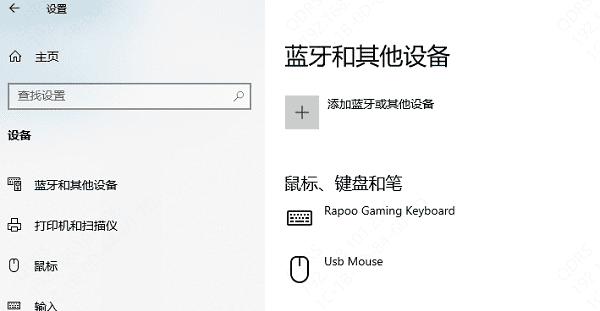
第三步:文件传输一旦成功配对,你可以在电脑上右键点击蓝牙设备图标,选择“发送文件”或“接收文件”,实现文件的无线传输。
第四步:使用蓝牙配件成功配对后,三星手机可以作为蓝牙键盘或鼠标等外设,与电脑进行交互。












 浙公网安备
33010802011855号
浙公网安备
33010802011855号